Faça uma verificação gratuita e verifique se o seu computador está infectado.
REMOVER AGORAPara usar a versão completa do produto, precisa de comprar uma licença para Combo Cleaner. 7 dias limitados para teste grátis disponível. O Combo Cleaner pertence e é operado por RCS LT, a empresa-mãe de PCRisk.
Como remover "MacSecurityPlus" do Mac?
O que é MacSecurityPlus?
O MacSecurityPlus é uma aplicação do tipo adware que as pessoas geralmente descarregam e instalam sem querer. Uma vez instalada, rastreia (regista) as atividades de navegação do utilizador e exibe vários anúncios pop-ups. Além disso, também impede que os utilizadores fechem os navegadores Safari e Google Chrome, e os abrem sempre que são fechados. Recomendamos eliminar todas as aplicações potencialmente indesejadas o mais rápido possível.
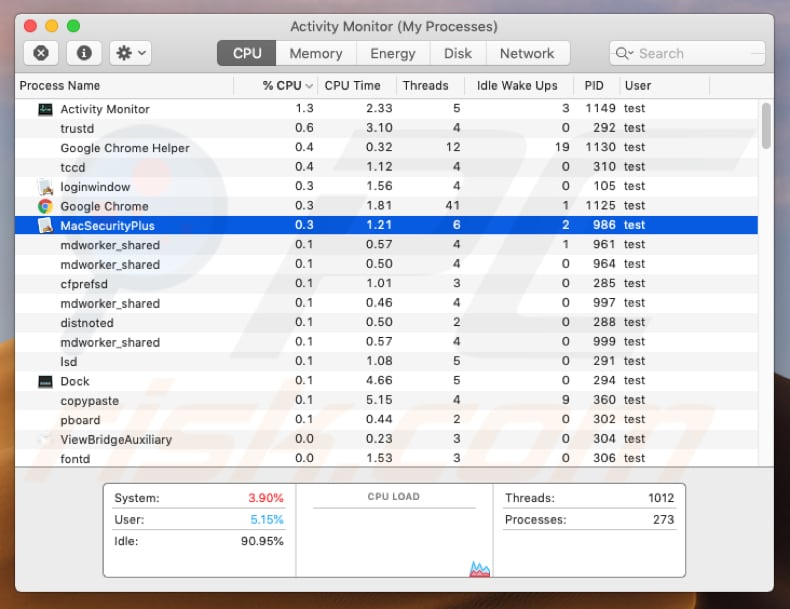
Se o MacSecurityPlus estiver instalado, mostrará uma falsa janela do sistema a informar que um computador Mac está com pouca memória e sugere que os utilizadores libertem memória ao fechar algumas aplicações abertas/em execução. Esta janela pop-up oculta outra janela abaixo, uma janela do sistema na qual a a app MacSecurityPlus solicita permissão para controlar o navegador Google Chrome (ou Safari). Para obter acesso a documentos e dados armazenados neste navegador e realizar várias ações dentro dele. Ao fechar a janela pop-up anterior, as pessoas são induzidas a clicar no botão "OK" na janela oculta e, involuntariamente, dão permissão para que o MacSecurityPlus controle o navegador. Exibe essas duas janelas quando os utilizadores também tentam excluí-lo. Nós fornecemos instruções sobre como remover completamente esta app do tipo adware abaixo. Outros dois problemas em ter aplicações como o MacSecurityPlus instaladas são que exibe vários anúncios pop-ups e rastreia as atividades de navegação do utilizador. Normalmente, os anúncios exibidos pelo adware são irritantes e cobrem o conteúdo de sites visitados. As pessoas que clicam neles geralmente são redirecionadas para vários sites mal-intencionados e potencialmente mal-intencionados. Alguns desses anúncios podem ser projetados para executar scripts que descarregam e instalam ainda mais aplicações indesejadas. Além disso, as aplicações como o MacSecurityPlus recolhem endereços IP, inserem consultas de pesquisa, URLs de sites visitados, geolocalização e outros dados relacionados à navegação. É muito provável que os seus desenvolvedores partilhem todas as informações recolhidas e outras partes que fazem uso indevido para gerar rendimento. Note que, alguns deles podem ser criminosos virtuais.
| Nome | Anúncios por MacSecurityPlus |
| Tipo de Ameaça | Mac malware, Mac virus |
| Nomes de Deteção (MacSecurityPlus.app) | Avast (MacOS:MaxOfferDeal-C [Adw]), BitDefender (Adware.MAC.Generic.12302), ESET-NOD32 (Uma Variante De OSX/Adware.MaxOfferDeal.C), Kaspersky (Not-a-virus:HEUR:AdWare.OSX.Geonei.al), Lista completa de detecções (VirusTotal) |
| Sintomas | O seu Mac ficou mais lento do que o normal, vê anúncios pop-up indesejados, é redirecionado para sites obscuros. |
| Métodos de distribuição | Anúncios pop-up enganosos, instaladores de software gratuito (agregação), descarregamento de instaladores torrent. |
| Danos | Rastreio de navegação na Internet (possíveis problemas de privacidade), exibição de anúncios indesejados, redirecionamentos para sites obscuros, perda de informação privada. |
| Remoção |
Para eliminar possíveis infecções por malware, verifique o seu computador com software antivírus legítimo. Os nossos investigadores de segurança recomendam a utilização do Combo Cleaner. Descarregar Combo CleanerO verificador gratuito verifica se o seu computador está infectado. Para usar a versão completa do produto, precisa de comprar uma licença para Combo Cleaner. 7 dias limitados para teste grátis disponível. O Combo Cleaner pertence e é operado por RCS LT, a empresa-mãe de PCRisk. |
As aplicações do tipo adware podem ser apresentadas como algumas aplicações úteis, no entanto, quando as pessoas as descarregam e instalam, começam a experimentar vários problemas (como rastreamento de informações, anúncios pop-up e assim por diante). Ter tais aplicações instaladas, muitas vezes conduz a sites indesejados ou até mesmo instalações. Por essas razões, todas as APIs do tipo adware e outras APIs devem ser desinstaladas o mais rápido possível.
Como é que MacSecurityPlus foi instalado no meu computador?
Muitas vezes, as pessoas instalam várias aplicações indesejadas (incluindo adware) através de anúncios invasivos ou quando os desenvolvedores de software usam um método de "agregação". A agregação é um método fraudulento que está a ser usado para enganar as pessoas para que descarreguem ou instalem várias apps potencialmente indesejadas juntamente com outro software regular. As APIs geralmente estão ocultas nas configurações "Personalizadas", "Avançadas" e outras seções similares das configurações do software. As informações sobre essas APIs incluídas (agregadas) em instalações ou descarregamentos geralmente não são divulgadas corretamente. As pessoas que descarregam e instalam vários softwares sem alterar/verificar quaisquer opções de configuração disponíveis, muitas vezes inadvertidamente, permitem que as APIs sejam instaladas juntamente com esse software.
Como evitar a instalação de aplicações potencialmente indesejadas?
Para evitar a instalação de APIs, é importante fazer o descarregamento de software de fontes oficiais e confiáveis e evitar o uso de descarregadores de software de terceiros, instaladores, redes peer-to-peer, como torrents e outros canais/ferramentas semelhantes. Outra coisa importante é verificar todas as configurações "Avançadas", Personalizadas "e outras que estão disponíveis em qualquer configuração de software. Inspecione todas as caixas de seleção (especialmente aquelas que estão marcadas por padrão) e rejeite todas as ofertas para descarregar ou instalar algumas aplicações potencialmente indesejadas. Não se deve confiar em vários anúncios intrusivos. Depois de clicados, redirecionam os utilizadores para sites não confiáveis, como jogos, pornografia, namoro adulto e assim por diante. Se esses redirecionamentos (e anúncios) forem um problema comum, verifique se não há novos (e indesejados) plug-ins, complementos e extensões instalados no navegador e remova-os o mais rápido possível. Se o seu computador já está infectado com MacSecurityPlus, recomendamos executar uma verificação com Combo Cleaner Antivirus para Windows e elimine este ransomware.
Janela pop-up falsa do sistema exibida pelo adware MacSecurityPlus:
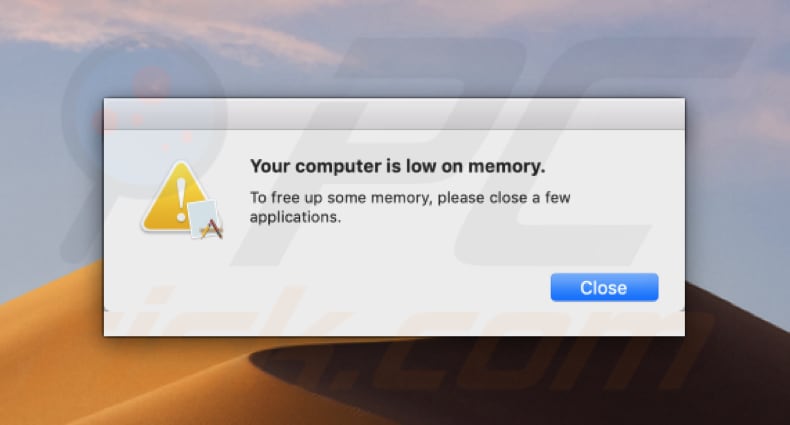
Janela do sistema que está oculta sob a falsa janela pop-up do sistema:
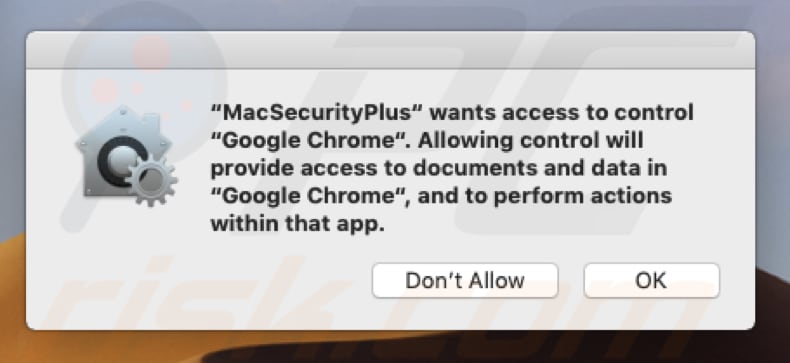
NOTA IMPORTANTE!
Para remover completamente o MacSecurityPlus do Mac, aplique estas duas etapas (se tiver a app Combo Cleaner instalada, poderá saltar o primeiro passo):
PASSO 1: Selecione a opção "Go" na barra de menu e clique em "Ir para a pasta ...". Copie e cole este caminho "/Users/Test/Library/ApplicationSupport/.dir/MacSecurityPlus.app/Contents/MacOS/MacSecurityPlus" e clique em "Ir". Localize o ficheiro executável "MacSecurityPlus" e exclua-o. Em seguida, abra o Activity Monitor, localize e encerreo processo "MacSecurityPlus".
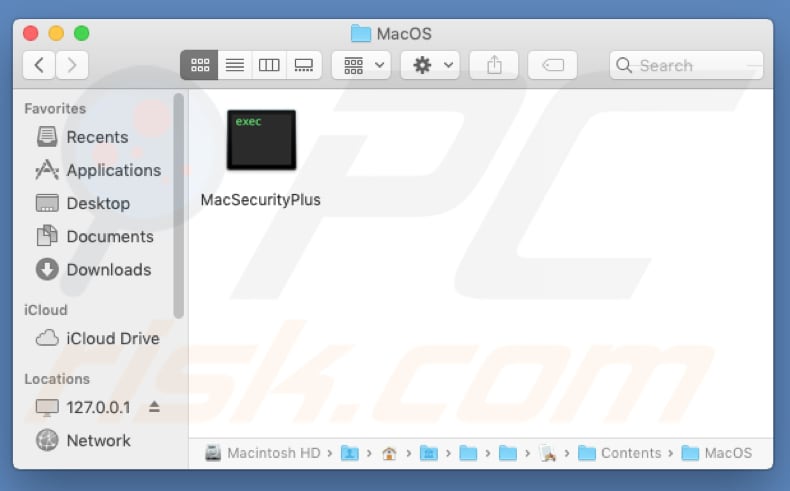
PASSO 2: Agora vá para a pasta "/Users/test/Library/Application Support/.dir/" com a mesma função "Go to Folder" e exclua "MacSecurityApp.app" e os dois ficheiros "AppleScript_ChromeLog...".
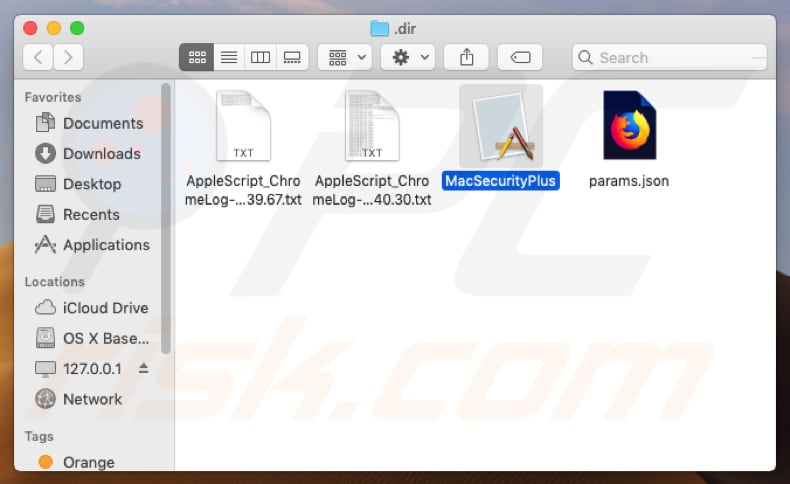
Remoção automática instantânea do malware:
A remoção manual de ameaças pode ser um processo moroso e complicado que requer conhecimentos informáticos avançados. O Combo Cleaner é uma ferramenta profissional de remoção automática do malware que é recomendada para se livrar do malware. Descarregue-a clicando no botão abaixo:
DESCARREGAR Combo CleanerAo descarregar qualquer software listado no nosso website, concorda com a nossa Política de Privacidade e Termos de Uso. Para usar a versão completa do produto, precisa de comprar uma licença para Combo Cleaner. 7 dias limitados para teste grátis disponível. O Combo Cleaner pertence e é operado por RCS LT, a empresa-mãe de PCRisk.
Menu rápido:
- O que é MacSecurityPlus?
- PASSO 1. Remova os ficheiros e pastas relacionados a MacSecurityPlus do OSX.
- PASSO 2. Remova os anúncios MacSecurityPlus do Safari.
- PASSO 3. Remova o adware MacSecurityPlus do Google Chrome.
- PASSO 4. Remova os anúncios MacSecurityPlus do Mozilla Firefox.
O vídeo demonstra como remover o adware MacSecurityPlus usando Combo Cleaner:
Remoção do adware MacSecurityPlus:
Remoção de aplicações potencialmente indesejadas relacionadas a MacSecurityPlus da sua pasta "Aplicações":

Clique no ícone Finder. Na janela do Finder, selecione "Aplicações". Na pasta de aplicações, procure "MPlayerX", "NicePlayer" ou outras aplicações suspeitas e arraste-as para a Reciclagem. Após remover as aplicações potencialmente indesejadas que causam anúncios online, verifique o seu Mac por qualquer componente indesejado.
DESCARREGAR removedor de infeções por malware
Combo Cleaner faz uma verificação se o seu computador estiver infetado. Para usar a versão completa do produto, precisa de comprar uma licença para Combo Cleaner. 7 dias limitados para teste grátis disponível. O Combo Cleaner pertence e é operado por RCS LT, a empresa-mãe de PCRisk.
Remova os ficheiros e pastas relacionados a anúncios por macsecurityplus:

Clique no ícone do Finder, no menu de barras. Escolha Ir, e clique em Ir para Pasta...
 Verifique por ficheiros gerados por adware na pasta /Library/LaunchAgents:
Verifique por ficheiros gerados por adware na pasta /Library/LaunchAgents:

Na pasta Ir para...barra, tipo: /Library/LaunchAgents
 Na pasta "LaunchAgents", procure por ficheiros adicionados recentemente suspeitos e mova-os para a Reciclagem. Exemplos de ficheiros gerados pelo adware - “installmac.AppRemoval.plist”, “myppes.download.plist”, “mykotlerino.ltvbit.plist”, “kuklorest.update.plist”, etc. Comumente o adware instala vários ficheiros no mesmo string.
Na pasta "LaunchAgents", procure por ficheiros adicionados recentemente suspeitos e mova-os para a Reciclagem. Exemplos de ficheiros gerados pelo adware - “installmac.AppRemoval.plist”, “myppes.download.plist”, “mykotlerino.ltvbit.plist”, “kuklorest.update.plist”, etc. Comumente o adware instala vários ficheiros no mesmo string.
 Verifique para adware gerado por ficheiros na pasta /Library/Application Support:
Verifique para adware gerado por ficheiros na pasta /Library/Application Support:

Na pasta Ir para...barra, tipo: /Library/Application Support
 Na pasta "Application Support", procure qualquer pasta suspeita recém-adicionada. Por exemplo, "MPlayerX" ou tese "NicePlayer" e mova as pastas para a Reciclagem.
Na pasta "Application Support", procure qualquer pasta suspeita recém-adicionada. Por exemplo, "MPlayerX" ou tese "NicePlayer" e mova as pastas para a Reciclagem.
 Verifique por ficheiros gerados por adware na pasta ~/Library/LaunchAgents:
Verifique por ficheiros gerados por adware na pasta ~/Library/LaunchAgents:

Na barra Ir para Pasta, escreva: ~/Library/LaunchAgents

Na pasta "LaunchAgents", procure por ficheiros adicionados recentemente suspeitos e mova-os para a Reciclagem. Exemplos de ficheiros gerados pelo adware - “installmac.AppRemoval.plist”, “myppes.download.plist”, “mykotlerino.ltvbit.plist”, “kuklorest.update.plist”, etc. Comumente o adware instala vários ficheiros no mesmo string.
 Verifique por ficheiros gerados por adware na pasta /Library/LaunchDaemons:
Verifique por ficheiros gerados por adware na pasta /Library/LaunchDaemons:
 Na pasta Ir para...barra, tipo: /Library/LaunchDaemons
Na pasta Ir para...barra, tipo: /Library/LaunchDaemons

Na pasta "LaunchDaemons", procure qualquer ficheiro suspeito recém-adicionado. Por exemplo “com.aoudad.net-preferences.plist”, “com.myppes.net-preferences.plist”, "com.kuklorest.net-preferences.plist”, “com.avickUpd.plist”, etc., e mova-os para a Reciclagem.
 Verifique o seu Mac com o Combo Cleaner:
Verifique o seu Mac com o Combo Cleaner:
Se seguiu todas as etapas na ordem correta, o Mac deve estar livre de infecções. Para ter certeza de que seu sistema não está infectado, execute uma verificação com o Combo Cleaner Antivirus. Descarregue-o AQUI. Depois de descarregar o ficheiro, clique duas vezes no instalador combocleaner.dmg, na janela aberta, arraste e solte o ícone Combo Cleaner no topo do ícone Applications. Agora abra a sua barra de lançamento e clique no ícone Combo Cleaner. Aguarde até que o Combo Cleaner atualize seu banco de dados de definições de vírus e clique no botão "Start Combo Scan".

O Combo Cleaner irá analisar o seu Mac em pesquisa de infecções por malware. Se a verificação antivírus exibir "nenhuma ameaça encontrada", isso significa que pode continuar com o guia de remoção, caso contrário, é recomendável remover todas as infecções encontradas antes de continuar.

Depois de remover os ficheiros e pastas gerados pelo adware, continue a remover extensões fraudulentas dos seus navegadores de Internet.
Remoção do anúncios por macsecurityplus dos navegadores de Internet:
 Remova extensões fraudulentas do Safari:
Remova extensões fraudulentas do Safari:
Remova anúncios por macsecurityplus as extensões relacionada ao Safari:

Abra o navegador Safari, a partir do menu de barra, selecione "Safari" e clique em "Preferências ...".

Na janela de preferências, selecione "Extensões" e procure por qualquer extensão suspeita recém-instalada. Quando localizada clique no botão "Desinstalar" ao lado dela/delas. Note que pode desinstalar seguramente todas as extensões do seu navegador Safari - não são cruciais para o funcionamento normal do navegador.
- Se continuar a ter problemas com redirecionamentos de navegador e anúncios indesejados - Restaure o Safari.
 Remova os plugins fraudulentos do Mozilla Firefox:
Remova os plugins fraudulentos do Mozilla Firefox:
Remova anúncios por macsecurityplus add-ons relacionados ao Mozilla Firefox:

Abra o navegador Mozilla Firefox. No canto superior direito do ecrã, clique no botão "Abrir Menu" (três linhas horizontais). No menu aberto, escolha "Add-ons".

Escolha o separador "Extensões" e procure os complementos suspeitos recém-instalados. Quando localizado clique no botão "Desinstalar" ao lado dele/deles. Note que pode desinstalar seguramente todas as extensões do seu navegador Mozilla Firefox - não são cruciais para o funcionamento normal do navegador.
Se continuar a ter problemas com redirecionamentos de navegador e anúncios indesejados - Restaure o Mozilla Firefox.
 Remova as extensões fraudulentas do Google Chrome:
Remova as extensões fraudulentas do Google Chrome:
Remova anúncios por macsecurityplus add-ons relacionados ao Google Chrome:

Abra o Google Chrome e clique no botão "menu Chrome" (três linhas horizontais), localizado no canto superior direito da janela do navegador. A partir do menu flutuante, escolha "Mais Ferramentas" e selecione "Extensões".

Escolha a janela "Extensões" e procure os add-ons suspeitos recém-instalados. Quando localizado clique no botão "Reciclagem" ao lado dele/deles. Note que pode desinstalar seguramente todas as extensões do seu navegador Google Chrome - não são cruciais para o funcionamento normal do navegador.
Se continuar a ter problemas com redirecionamentos de navegador e anúncios indesejados - Restaure o Google Chrome.
Partilhar:

Tomas Meskauskas
Pesquisador especialista em segurança, analista profissional de malware
Sou um apaixonado por segurança e tecnologia de computadores. Tenho experiência de mais de 10 anos a trabalhar em diversas empresas relacionadas à resolução de problemas técnicas e segurança na Internet. Tenho trabalhado como autor e editor para PCrisk desde 2010. Siga-me no Twitter e no LinkedIn para manter-se informado sobre as mais recentes ameaças à segurança on-line.
O portal de segurança PCrisk é fornecido pela empresa RCS LT.
Pesquisadores de segurança uniram forças para ajudar a educar os utilizadores de computadores sobre as mais recentes ameaças à segurança online. Mais informações sobre a empresa RCS LT.
Os nossos guias de remoção de malware são gratuitos. Contudo, se quiser continuar a ajudar-nos, pode-nos enviar uma ajuda, sob a forma de doação.
DoarO portal de segurança PCrisk é fornecido pela empresa RCS LT.
Pesquisadores de segurança uniram forças para ajudar a educar os utilizadores de computadores sobre as mais recentes ameaças à segurança online. Mais informações sobre a empresa RCS LT.
Os nossos guias de remoção de malware são gratuitos. Contudo, se quiser continuar a ajudar-nos, pode-nos enviar uma ajuda, sob a forma de doação.
Doar
▼ Mostrar comentários